苹果公司一直以其标志性的苹果Logo而闻名于世,这个简洁而独特的标志一直是其产品的象征,对于许多iPhone手机用户来说,他们可能不知道如何在手机上输入苹果Logo标志。事实上苹果手机上的输入方式并不像输入其他字符那样简单直接。让我们一起来探索一下如何在iPhone手机上输入这个标志,以便更好地展示我们对苹果公司的热爱和支持。
在iPhone手机上怎样输入苹果Logo标志
具体步骤:
1.在iPhone主屏幕上找到设置图标,点击打开进入到设置页面,找到通用栏目,点击打开
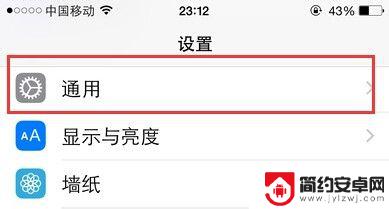
2.这时进入到iPhone的通用设置页面,往下翻页可以找到键盘栏目,点击打开
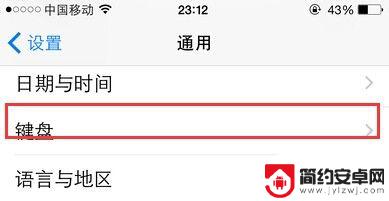
3.在打开的键盘页面当中,我们可以看到用户词典选项,直接打开进入下一步
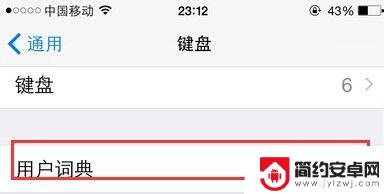
4.进入到用户词典的列表页面,这里可以看到所有添加进来的短句,我们点击右上角的添加按钮+
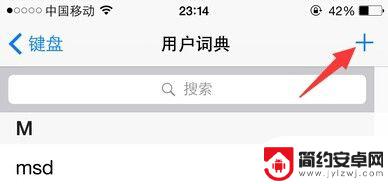
5.这时,我们将直接进入到用户词典的添加页面。苹果的Logo标志为“”,复制引号里面的小方框图标,然后黏贴到短语里面,输入码可以输入自己容易记的词语就行,这里就写apple吧
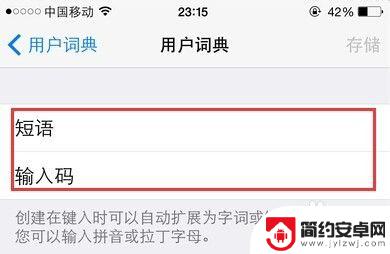
6.如下图所示,一个小苹果就出现了。当然其它的图标可以自己再进行DIY,设置好之后点击右上角的存储按钮
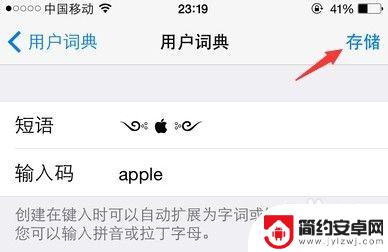
7.这样,苹果的Logo标志就被我们DIY出来了
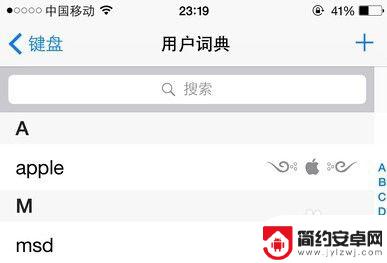
8.返回到iPhone主屏幕,我们可以对屏幕上的文件夹进行重新命名,长按某个文件夹即可进入编辑

9.打开想要重新命名的文件夹,点击上方的×按钮,即可清除名称
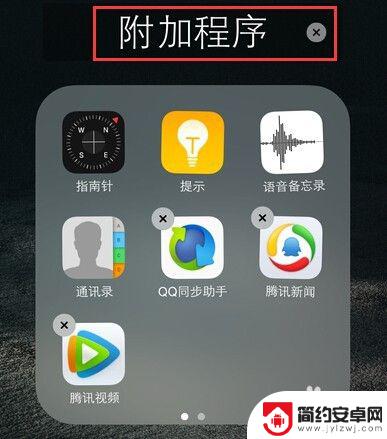
10.这时,我们输入刚刚设置的输入码apple。这样在输入窗口中就可以看到刚刚所设置的苹果图案了,直接选中它即可
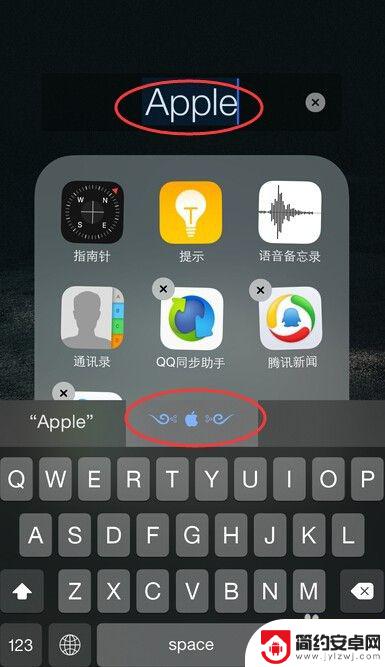
11.这样,一个DIY的图案就变成了文件夹的名字,显得更加个性化了,其他文件夹方法一样
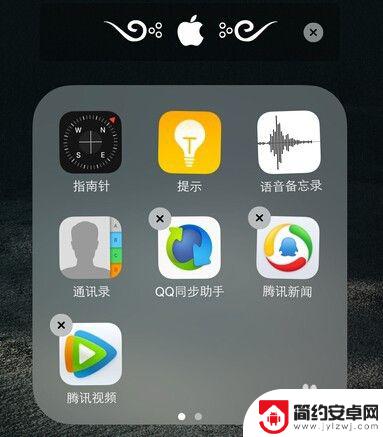
12.如下图所示,所有文件夹的名字全部变成了清一色的苹果图案,是不是美观了很多呢?

以上是关于如何贴上新款苹果手机上的苹果logo的全部内容,如果遇到相同问题的用户,可以参考本文中介绍的步骤来修复,希望对大家有所帮助。










